Горячие клавиши плюс (Shortcuts+)
![]() Этот диалог позволяет настроить клавиатурные сокращения (они же "горячие клавиши" или "шоткаты"), тем самым сделав вашу работу в Photoshop Elements удобней и быстрее.
Этот диалог позволяет настроить клавиатурные сокращения (они же "горячие клавиши" или "шоткаты"), тем самым сделав вашу работу в Photoshop Elements удобней и быстрее.
Кроме того, шоткаты позволяют вызывать некоторые недокументированные функции программы: например, команды Curves и Soft Proof и т.д.. Такие "секретные" команды помечены в списке ![]() стрелкой.
стрелкой.
При первом использовании рекомендуется выбрать в меню "Preset" пункт "Photoshop Keys", который загружает готовый сбалансированный набор, основанный, главным образом, на стандартных "горячих клавишах" полной версии Photoshop.
Для настройки отдельных шоткатов:
- Выберите категорию команд в верхнем меню.
- Выберите команду в центральном поле.
-
Выберите основную клавишу, как показано на скриншоте.
- Добавьте, если требуется, модифицирующие клавиши [Alt] и/или [Shift], установив соответствующие флажки.
Если выбранное клавиатурное сокращение уже назначено другой команде, диалог ![]() уведомит вас об этом. Для переназначения шотката выбранной команде, нажмите кнопку "Принять" (Accept).
уведомит вас об этом. Для переназначения шотката выбранной команде, нажмите кнопку "Принять" (Accept).
Если нужно сохранить модифицированный набор шоткатов, выберите в меню "Пресет" пункт "Сохранить". После этого набор появится в меню "Пресет" и вы в любой момент сможете вернуться к нему.
Для восстановления стандартных клавиатурных сокращений PSE выберите в меню "Пресет" пункт "PSE Default Keys"
Внимание: Чтобы созданный набор шоткатов заработал в PSE, не забудьте нажать кнопку "Применить" (Apply).
![]() Видео-инструкцию по этой теме можно посмотреть здесь.
Видео-инструкцию по этой теме можно посмотреть здесь.
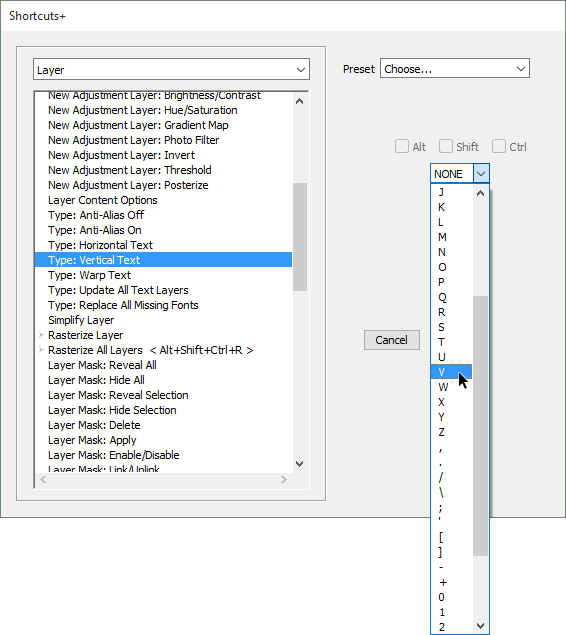
Ниже приводится список клавиатурных сокращений набора "Photoshop Keys".
Команды: |
||||
| Файл > | ||||
| Новый... | Ctrl+N | |||
| Открыть... | Ctrl+O | |||
| Открыть в Camera RAW... | Alt+Ctrl+O | |||
| Закрыть | Ctrl+W | |||
| Закрыть все | Alt+Ctrl+W | |||
| Сохранить | Ctrl+S | |||
| Сохранить как... | Shift+Ctrl+S Alt+Ctrl+S |
|||
| Сохранить для Веб... | Alt+Shift+Ctrl+S | |||
| Сценарии > Обзор... | Alt+Shift+Ctrl+O | |||
| Информация о файле... | Alt+Shift+Ctrl+I | |||
| Печать... | Ctrl+P | |||
| Выход | Ctrl+Q | |||
| Редактирование > | ||||
| Отменить/Повторить | Ctrl+Z | |||
| Шаг вперед | Shift+Ctrl+Z | |||
| Шаг назад | Alt+Ctrl+Z | |||
| Восстановить | Shift+Ctrl+A | |||
| Вырезать | Ctrl+X | |||
| Копировать | Ctrl+C | |||
| Скопировать совмещенные данные | Shift+Ctrl+C | |||
| Вклеить | Ctrl+V | |||
| Вклеить в | Alt+Shift+Ctrl+V | |||
| Вклеить на то же место | Shift+Ctrl+V | |||
| Выполнить заливку выделения... | Shift+Ctrl+F | |||
| Настройка цветов... | Shift+Ctrl+K | |||
| Установки > | ||||
| Основные... | Ctrl+K | |||
| Изображение > | ||||
| Трансформирование > | ||||
| Свободное трансформирование... | Ctrl+T | |||
| Масштабирование с учетом содержимого (=Восстановить) | Alt+Shift+Ctrl+C | |||
| Изменить размер > | ||||
| Изображения... | Alt+Ctrl+I | |||
| Холста... | Alt+Ctrl+C | |||
| Улучшение > | ||||
| Автотон (=Автоматическая тоновая коррекция) | Shift+Ctrl+L | |||
| Автоконтраст | Alt+Shift+Ctrl+L | |||
| Автоцвет | Shift+Ctrl+B | |||
| Настройка светотеней > | ||||
| Уровни... | Ctrl+L | |||
| Уровни с последними установками | Alt+Ctrl+L | |||
| Кривые... | Ctrl+M | |||
| Кривые с последними установками | Alt+Ctrl+M | |||
| Коррекция цвета > | ||||
| Цветовой тон/Насыщенность... | Ctrl+U | |||
| Обесцветить | Shift+Ctrl+U | |||
| Микширование каналов... | Shift+Ctrl+M | |||
| Микширование каналов с последними установками | Alt+Shift+Ctrl+M | |||
| Инверсия | Ctrl+I | |||
| Слой > | ||||
| Новый > | ||||
| Слой... | Shift+Ctrl+N | |||
| Слой (без диалога) | Alt+Shift+Ctrl+N | |||
| Скопировать на новый слой | Ctrl+J | |||
| Вырезать на новый слой | Shift+Ctrl+J | |||
| Смарт-объект > | ||||
| Преобразовать в смарт-объект | Shift+Ctrl+O | |||
| Создание/отмена обтравочной маски | Alt+Ctrl+G | |||
| Монтаж (=Расположить) > | ||||
| Поверх остальных | Shift+Ctrl+] | |||
| Перенести вверх | Ctrl+] | |||
| Перенести вниз | Ctrl+[ | |||
| Ниже остальных | Shift+Ctrl+[ | |||
| Объединить слои | Ctrl+E | |||
| Объединить видимые | Shift+Ctrl+E | |||
| Склейка (Копирование всех видимых слоев в новый слой) | Alt+Shift+Ctrl+E | |||
| Выделение > | ||||
| Все | Ctrl+A | |||
| Отменить выделение | Ctrl+D | |||
| Выделить снова | Shift+Ctrl+D | |||
| Инверсия | Shift+Ctrl+I | |||
| Все слои | Alt+Ctrl+A | |||
| Уточнение края... | Alt+Ctrl+R | |||
| Модификация > Растушевка... | Alt+Ctrl+D | |||
| Трансформировать выделенную область... | Shift+Ctrl+T | |||
| Фильтр > | ||||
| Последний применённый фильтр | Ctrl+F | |||
| Коррекция дисторсии камеры | Shift+Ctrl+R | |||
| Искажение > Пластика | Shift+Ctrl+X | |||
| Просмотр > | ||||
| Параметры цветопробы > | ||||
| Заказной (= Цветопроба) ... | Shift+Ctrl+P | |||
| Увеличение | Ctrl++ Ctrl+= |
|||
| Уменьшение | Ctrl+- | |||
| Показать во весь экран | Ctrl+0 | |||
| Реальный размер | Ctrl+1 Alt+Ctrl+0 |
|||
| Показать > | ||||
| Границы выделения | Ctrl+H | |||
| Сетку | Ctrl+' | |||
| Направляющие | Ctrl+; | |||
| Линейки | Ctrl+R | |||
| Закрепить направляющие | Alt+Ctrl+; | |||
Инструменты: |
||
| Рука | H | |
| Масштаб | Z | |
| Перемещение | V | |
| Прямоугольная область | M | |
| Овальная область | M | |
| Лассо | L | |
| Прямолинейное лассо | L | |
| Магнитное лассо | L | |
| Быстрое выделение | W | |
| Волшебная палочка | W | |
| Выделяющая кисть | W | |
| Волшебная выделяющая кисть | W | |
| Пипетка | I | |
| Линейка | I | |
| Рамка | C | |
| Фрагмент | C | |
| Выделение фрагмента | C | |
| Удаление эффекта «красных глаз» | Y | |
| Точечная восстанавливающая кисть | J | |
| Восстанавливающая кисть | J | |
| Перемещение с учетом содержимого | Q | |
| Кисть | B | |
| Замена цвета | B | |
| Микс-кисть | B | |
| Штамп | S | |
| Узорный штамп | S | |
| Ластик | E | |
| Фоновый ластик | E | |
| Волшебный ластик | E | |
| Градиент | G | |
| Заливка | K | |
| Размытие | R | |
| Резкость | R | |
| Палец | R | |
| Осветлитель | O | |
| Затемнитель | O | |
| Губка | O | |
| Горизонтальный текст | T | |
| Вертикальный текст | T | |
| Маска горизонтального текста | T | |
| Маска вертикального текста | T | |
| Прямоугольник | U | |
| Прямоугольник с закругленными краями | U | |
| Эллипс | U | |
| Многоугольник | U | |
| Линия | U | |
| Произвольная фигура | U | |
| Выделение контура (=Выделение фигуры) | A | |
| Карандаш | N | |
| Перо | N | |
| Свободное перо | N | |
| Основной и фоновый цвет по умолчанию | D | |
| Переключение между основным и фоновым цветом | X | |
| Закрепление/отпускание прозрачных пикселов | / | |
| Уменьшение размера кисти | [ | |
| Увеличение размера кисти | ] | |
| Уменьшение твёрдости кисти | { | |
| Увеличение твёрдости кисти | } | |
| Предыдущая кисть | , | |
| Следующая кисть | . | |
| Первая кисть | < | |
| Последняя кисть | > | |